e2Remote Hilfe für Version 2.3.x
Inhaltsverzeichnis
Einleitung
Allgemeines
Diese App ist nicht nur ein Ersatz einer Fernbedienung, sondern die komplette Steuerung einer Set-Top-Box / Sat-Receiver über ein iPhone/iPad oder iPod. Es wird nur eine Netzwerkverbindung vom iPhone, iPod oder iPad zur Box benötigt. Dies kann innerhalb Ihres Heimnetzes sein oder über das Internet.
Voraussetzungen
Eine Set-Top Box mit "Enigma" 2 und eine Netzwerkverbindung zwischen iPhone, iPod oder iPad zu der Box. Das Webinterface von "Enigma" muss dabei aktiviert sein. Dies kann innerhalb des Heimnetzes sein, oder über das Internet von überall aus. Wenn die Verbindung vom Internet aus erfolgen soll, so muss der Router dafür freigeschalten sein. Der Zugriff erfolgt über HTTP oder HTTPS und einen frei wählbaren Port.
Funktionen
- einen kompletten Bouquet Editor
- einen Installationsmanager für die Plugins
- eine komplette Fernbedienung angepasst auf den Receiver mit Zoom und Makro
- eine Bouquet Liste für TV und Radio
- eine Senderliste pro Bouquet
- eine EPG Liste pro Sender
- eine EPG Detailansicht mit umfangreichen Optionen
- eine EPG Suche
- eine Film Liste incl. Details
- eine komplett modifizierbare Timerliste
- eine Unterstützung des EPG Refresh Plugin
- eine Unterstützung des AutoTimer Plugin
- eine Unterstützung des VPS Plugin
- ein Profilmanagement für mehrere Boxen oder Verbindungen
- Streaming der aufgenommenen Filme sowie Live Streaming mittels zusätzlicher App (aceplayer, BUZZ Player, OPlayer (Lite), GOD Player oder yxplayer)
Hauptmenü
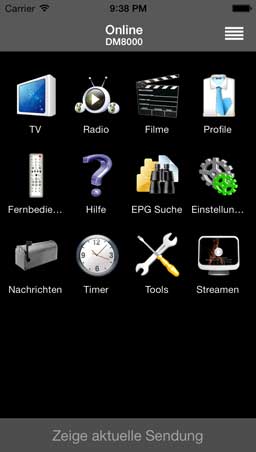
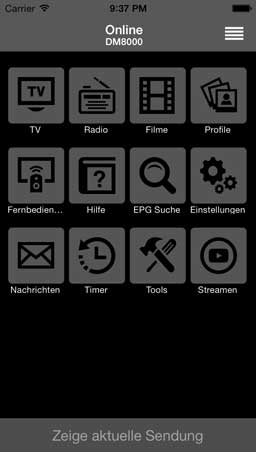
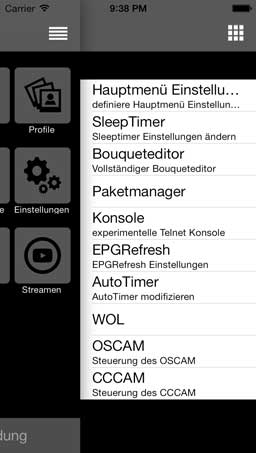

Hilfe
Unter Hilfe gibt es folgende Möglichkeiten: About: Eine kurze Info über die App. FAQ: zeigt die FAQ's an, Twitter: listet die tweets von e2remote bei twitter, Contact Support: Eine Mail an den Support mit oder ohne Console Log auch für Anregungen oder Verbesserungsvorschläge sowie diese Hilfe.
Profile
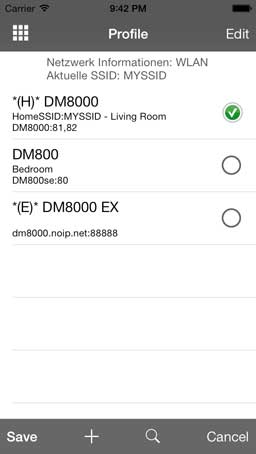

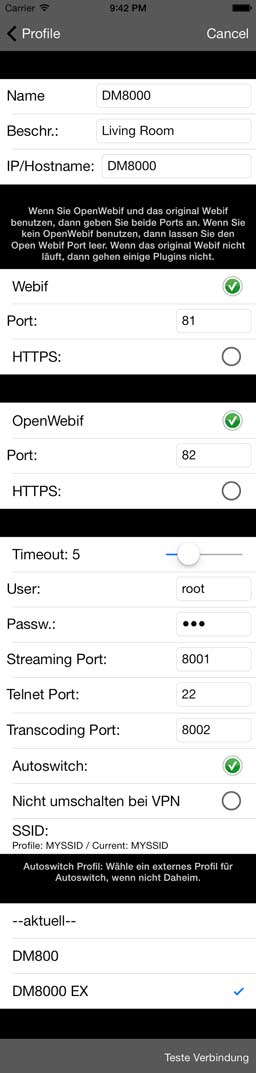
-
Name:
frei definierbarer Name für das Profil
- Beschreibung:
kurze Bescheibung des Profils
- IP/Hostname :
IP Adresse oder der Hostname für den Receiver
- Webif HTTP und HTTPS Port: Ports für das Webinterface
- Open Webif HTTP und HTTPS Port: Ports für das OpenWebif
- Streaming Port (default 8001)
- Telnet Port: Telnet Port für das Konsolen Tool
- Timeout: in Sekunden
- Passwort: für das Webinterface
- Autoswitch Profil
Über Teste Verbindung können die Einstellungen geprüft werden.
Sollte auf der Box nur das Open Webif Plugin installiert sein, kann man die Einstellung für das Webif ausschalten.
Gleiches gilt für die Box die nur das Webif Plugin installiert hat, dann kann das Open Webif ausgeschaltet werden.
Der HTTPS Port für das Open Webif ist 443 und kann auf der Box nicht verändert werden.
Die HTTP Ports müssen auch bei HTTPS benutzung ausgefüllt werden da einige Funktionen nicht über HTTPS funktionieren.

TV / Radio
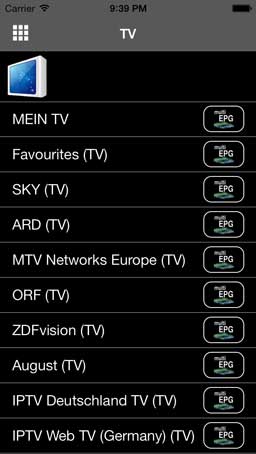
Über TV öffnet sich die Liste der Bouquets für die TV Sender. Für die TV Bouquets gibt es zudem noch ein MultiEPG.
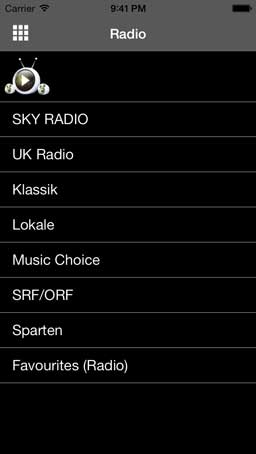
und über Radio die Bouquets für Radio Sender.

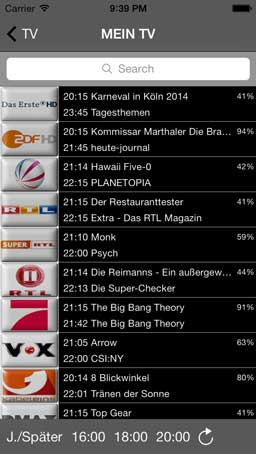
Nach der Auswahl eines Bouquets öffnet sich die Liste der Sender dieses Bouquets. Der Klick auf das Sender Picon kann über die Einstellungen angepasst werden. Die Suche erfolgt im Namen des Senders und dem Titel des Eintrags.


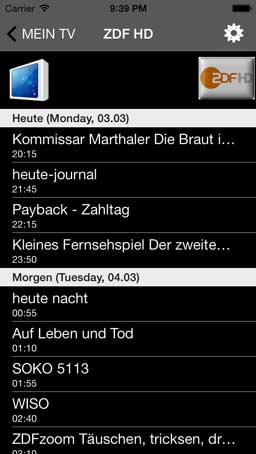
In der EPG Liste sind alle Einträge des ausgewählten Senders, sofern die EPG Daten auf der Box vorhanden sind. Die Klickaktion auf das TV Bild kann unter den Einstellungen verändert werden. Zudem kann das Senderbild mit langem Klick als fehlerhaft gemeldet werden.

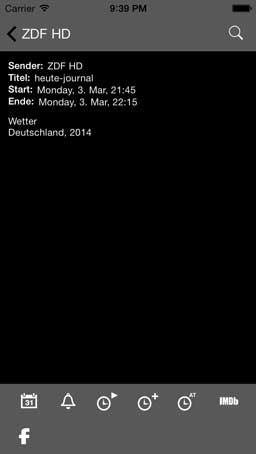
- Anlage eines Timer Eintrages
- Anlage eines Umschalttimer Eintrages
- Anlage eines Autotimers
- Suche bei IMDb
- Eintrag auf die Facebook Pinnwand posten
- Eintrag als Facebook Event hinzufügen
- Eintrag zum Kalender hinzufügen
- Eintrag zur Einnerung einer Sendung, von 1 Minute bis zu 30 Minuten vor Start
- Eintrag als Tweet posten (mittels Twitter App oder bei iOS5 über die integrierte Twitter Funktion)
- Wechseln der Tonspur
- Wechseln des Optionskanals

EPG Suche
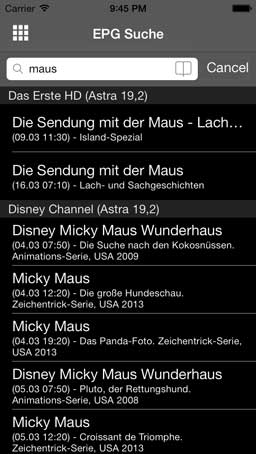
In der EPG Suche können EPG Einträge gesucht werden. Für jeden Eintrag in der Ergebnissliste sind die gleichen Aktionen möglich wie in der Detailansicht beschrieben.

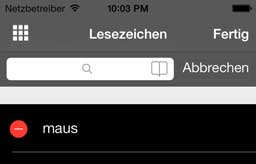
Die EPG Suche hat auch eine automatische Historie welche die Suchtexte speichert. Die einzelnen Suchtexte sind natürlich auch wieder löschbar.
Filme
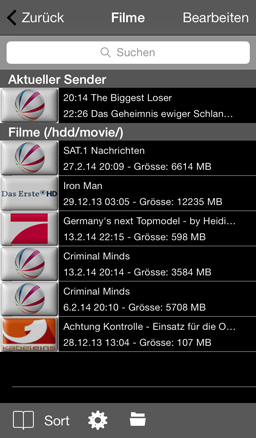
In der Filmliste sind alle aufgenommenen Sendungen bzw. alle Filme die auf der Box in den Filmverzeichnissen vorhanden sind. Es gibt die möglichkeit die Filmverzeichnisse zu wechseln über den Dokumenten Button. Über den rechten Button lassen sich die Filme auf Basis von Tags filtern. Über Edit können Filme gelöscht bzw. verschoben werden.

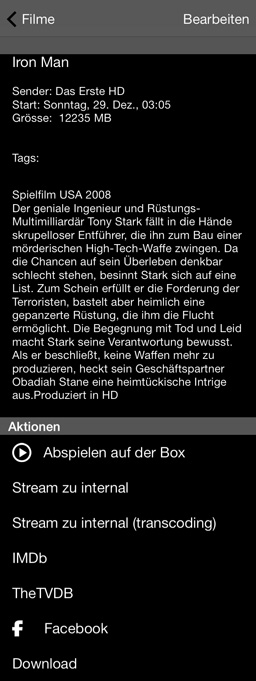
- Abspielen der Sendung auf der Box
- Streamen zum Gerät
- Suche der Sendung bei IMDb
- Facebook Post
- Tag Editor
Für das Streamen wird dabei eine der zusätzlichen Apps benötigt, welche unter der Einleitung gelisted sind. Aufgrund der Übertragungsrate ist ein Streamen über UMTS und WLAN a,b nicht zu empfehlen. Das Streamen von HD Sendungen ist Aufgrund der Art der Umwandlung des HD Streams mit den oben genannten Apps nahezu unmöglich.
Nachrichten
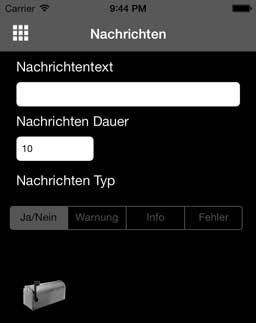
Hier können Nachrichten an die Box gesendet werden, die dann auf dem Bildschirm angezeigt werden.

Fernbedienung

Die Fernbedienung beinhaltet alle Tasten der normalen Fernbedienung. Die Tasten haben zudem auch die "lang" Klick Funktion wie auf der normalen Fernbedienung. Es gibt dabei 7 verschiedene Designs (DM8000, DM Lite, UFSxxx, TF7700, VU+, ET9000 und unbekannt).
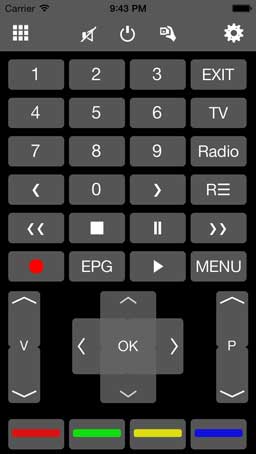
Ab der Version 2.0 der App gibt es auch noch eine Universal Fernbedienung für alle Boxen.

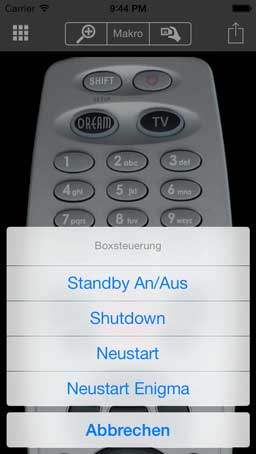
Über den Button rechts oben öffnet sich das Ausschaltmenü.


Die Fernbedienung kann durch Zoom grösser dargestellt werden.
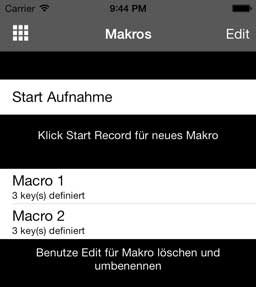
Über die Makos sind wiederkehrende Aktionen von mehreren Tastenkombinationen möglich.

Timer
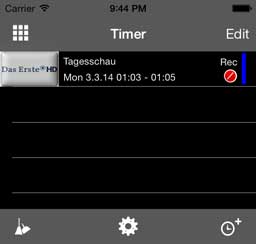
In der Timerliste sind alle aktuell programmierten Timer. Die Bearbeitung dieser Timer beinhaltet löschen, ändern und einen neuen Eintrag anlegen. Jeder Timer kann natürlich komplett bearbeitet werden. Die Liste kann zudem unterschiedlich sortiert werden. Oben rechts steht REC, falls es ein Aufnahmetimer ist. Ansonsten ist es ein Umschalttimer. Bei rotem Symbol ist der Timer deaktiviert. Die Farbliche Kennzeichen rechts aussen zeigt den Timerstatus an. Bei blau ist der Timer Abgelaufen, bei Grün ist der Timer aktiv, bei Grau ist ein Timer geplant.

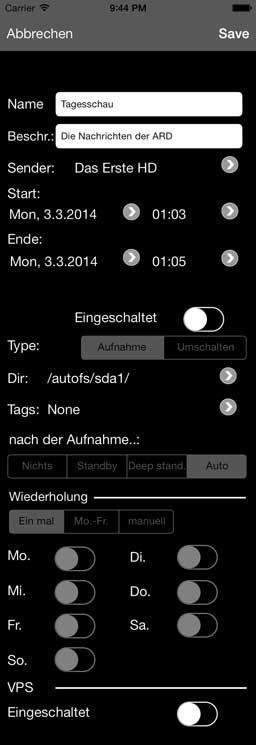
Für jeden Timer sind die folgenden Informationen einstellbar.
- Name des Timers
- Beschreibung des Timers
- Start und End Datum bzw. Zeit
- Eingeschaltet oder nicht
- Typ: Aufnahme- oder Umschalttimer
- Aufnahmeverzeichnis
- Tag
- Aktion nach der Aufnahme
- Wiederholung
- VPS Einstellungen
Die VPS Einstellungen sind jedoch abhängig von dem VPS Plugin und ob der Sender ein VPS Signal sendet. Nähere Informationen liefert die Beschreibung des VPS Plugins.

Einstellungen
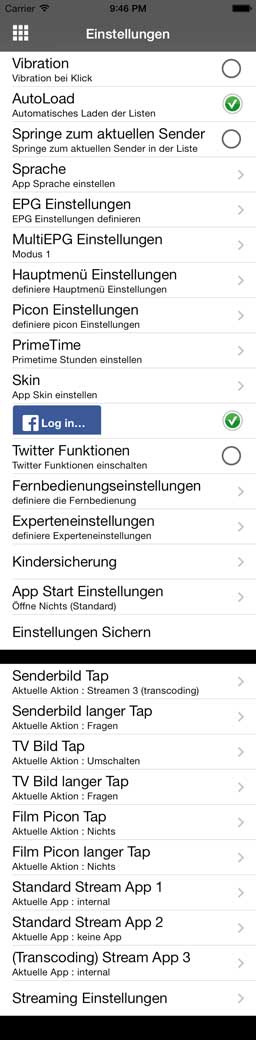
Unter Einstellungen gibt es folgende Möglichkeiten:
Vibration: Beim Klick auf die Fernbedienungstasten in der App.
AutoLoad: Beim öffnen der Senderliste, Timerliste oder Filmliste werden die Daten automatisch geladen.
Jump to Current: Zum akuellen Sender springen, beim öffnen der Senderliste.
EPG, Hauptmenü, Picon, Prime Time, Fernbedienung Einstellungen: Siehe weiter unten.
Language: Einstellungen für die Sprache der App, die Sprache des Geräts kann dabei eine andere sein.
Skin: Einstellungen des Aussehens der App und der Senderliste.
Experten Einstellungen: Zusätzliche spezielle Einstellungen.
Das Senderbild bzw. Sendername in der Senderliste, das TV Bild in der EPG Liste und das Bild in der Filmliste kann bezüglich Tap oder langem Tap mit unterschiedlichen Aktionen belegt werden. Diese Aktionen sind:
Fragen, Umschalten, Streamen oder keine Aktion.
Für das Streamen können zwei verschiedene Streamingapps oder das interne Streamen definiert werden. Für die VU+ Solo2 und Duo2 kann zusätzlich eine dritte Streamingapp definiert werden welche das spezielle Transcoding der Box verwendet.
Facebook: hier wird die Facebook Funktion für EPG Einträge ein/ausgeschalten.
Twitter: hier wird die Twitter Funktion für EPG Einträge ein/ausgeschalten.
Kindersicherung: hier ist es möglich die Kindersicherung ein/auszuschalten.
App Start Einstellungen Normalerweise öffnet sich beim Start der App das Hauptmenü, dies kann man aber auch ändern.
Einstellungen Sichern ab der Version 2.0 der App kann man die kompletten Einstellungen incl. Profile Sichern und als Mail senden.

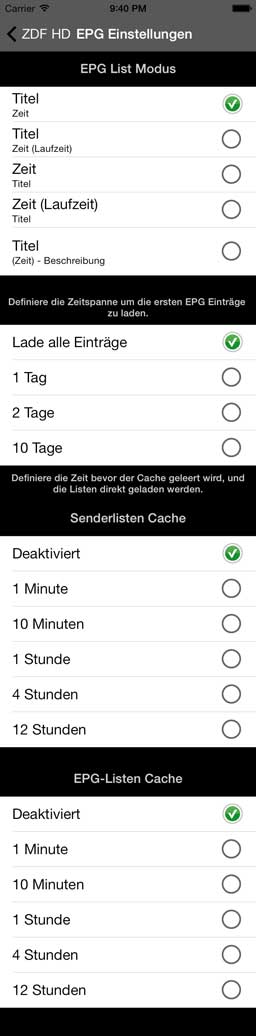
EPG List Mode: Die EPG Liste kann in drei verschiedenen Anzeigeformen dargestellt werden.
Zeitspanne der EPG Einträge: in der EPG Liste kann die Zeitspanne der einzelnen Einträge begrenzt werden. In der Liste selbst können dann die fehlenden Einträge nachgeladen werden.
Senderlisten, EPG Listen Cache: Die Senderliste und die EPG Liste wird normalerweise immer von der Box geladen. Dies ist im WLAN daheim kein Problem. Wenn jedoch der Zugriff über UMTS erfolgt ist es aus Kostengründen besser, das die Daten nicht immer direkt geladen werden. In den Cache Einstellungen wird dabei die Zeit eingestellt bis die Daten wieder neu geladen werden.

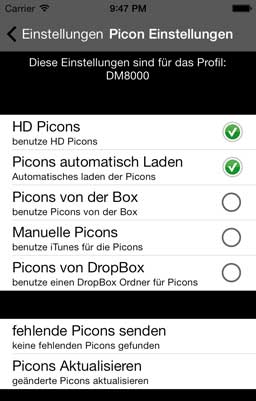
Send missing picons: Wenn es fehlende Picons gibt, dann können diese als Liste per Mail an den Support gesendet werden.
Update Picons: Sollten sich die Picons geändert haben, werden diese über "Update Picons" geprüft und aktualisiert. Diese werden dann beim nächsten Aufruf der Senderliste neu geladen.
Die Sendersymbole werden ständig aktualisiert und die Anzahl steigt stetig. Das Update und der automatische Download der Picons erfolgt nur bei WLAN Verbindung um die Online Kosten nicht zu erhöhen.
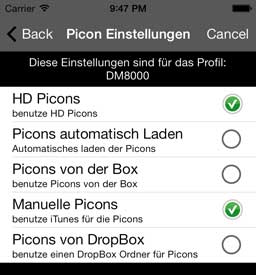
Sollte Autoload abgeschaltet sein, dann ist die Verwaltung manuell über iTunes möglich. Dazu werden die Picons einzeln in den freigegebenen Ordner der App mit iTunes kopiert. Die Picons müssen dabei das Format <1_0....>.png haben diese können in diversen Foren geladen werden.
Die Grösse der Picons sollte dabei 100*60 sein. Bei einer anderen Grösse könnte es zu Verzerrungen der Picons in der Senderliste kommen.

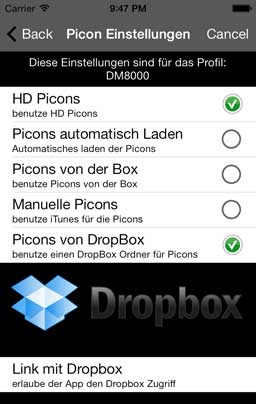
Die dritte Möglichkeit wie die Picons in die App kommen ist eine Verwaltung mittels Dropbox. Dabei muss die Dropbox mit Ihrem Account mit der Funktion "Link with Dropbox" verbunden werden. Es wird im Root Ordner ein neuer Ordner für die App angelegt auf dem die App den Zugriff bekommt. In diesem App Ordner werden die Picons in einen zusätzlichen Unterordner "Picons" abgelegt. In der App wird der Dropbox-Ordner, indem die Picons abgelegt werden, über die "Sync" Funktion komplett synchronisiert.
Die Picons müssen dabei das Format <1_0....>.png haben, diese können in diversen Foren geladen werden. Die Grösse der Picons sollte dabei 100*60 sein. Bei einer anderen Grösse könnte es zu Verzerrungen der Picons in der Senderliste kommen.
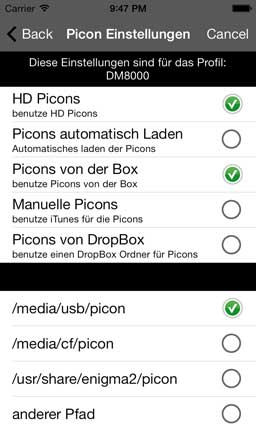
Die vierte und derzeit letzte Möglichkeit ist relativ simpel und bedarf keinerlei zusätzlicher Vorbereitungen. Ausser, das auf der Box schon Picons verwendet werden. Die App bedient sich dann genau dieser Picons.
Einzig und allein die geänderten Picons müssen in der App verwaltet werden.

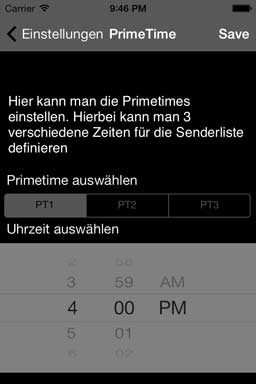
PrimeTime: Einstellungen für die Primetimes, dabei gibt es 3 frei wählbare Uhrzeiten für die Senderliste.
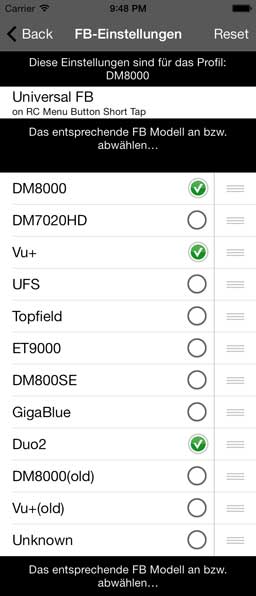
Über die Fernbedienungseinstellungen können die einzelnen verschiedenen Fernbedienungsmodelle aktiviert bzw. deaktiviert werden. Die aktivierten Modelle sind dann in der Fernbedienungsansicht über eine links/rechts Scrollgeste auswählbar.
Diese können auch in der Reihenfolge verschoben werden.

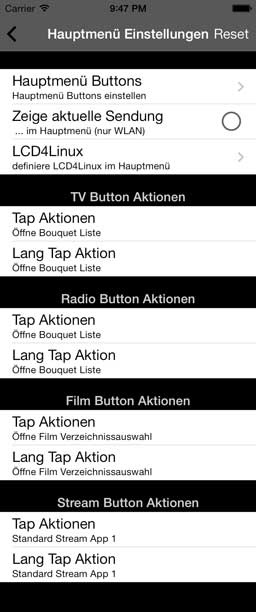
Einstellungen zum Hauptmenü: Die aktuell laufende Sendung kann bei aktivierung im ersten Feld angezeigt werden.
Die Buttons im Hauptmenü können ebenfalls angepasst werden.
Tap Aktionen für TV, Radio und Film: Frei wählbare Tap und Lang Tap Einstellungen.
Tools

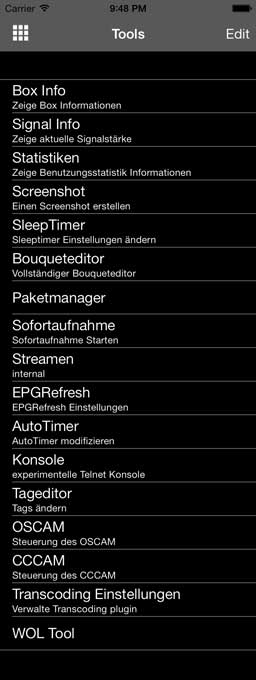
In den Tools findet sich auch die Instant Record (Sofortaufnahme) Funktion. Sowie die Möglichkeit um einen Stream sofort zu starten. Einige Tools werden im Nachgang noch genauer beschrieben.
Boxinfo
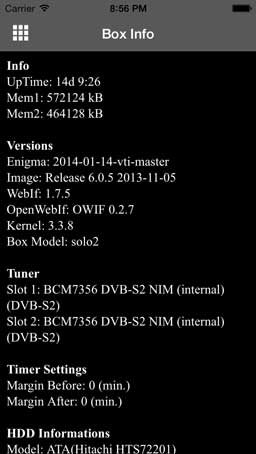
- Versionsinformationen zum Receiver
- Tuner Information
- Timer Margin Informationen
- HDD Informationen
- Netzwerk Informationen vom Receiver
- aktuelle Verbindungsinformation vom Gerät (iPhone,iPad,iPod)

Screenshot
Mittels Screenshot wird ein Foto von der aktuellen Sendung mit oder ohne OSD erstellt, welches dann auf dem iPhone/iPad gespeichert werden kann.
Signalinfo
Unter Signalinfo wird die aktuelle Signalstärke angezeigt. Dies erfolgt als Graph mit Historie und als Balkendiagramm. Es werden die AGC (Automatic Gain Control), die SNR (Signal to Noise Ratio / Rauschabstand) und die BER (Bit Err Rate) angezeigt. Dabei sollte die BER immer 0 sein, die SNR so groß wie möglich und AGC unter 55 sein.
Sleeptimer
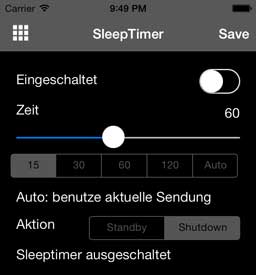
Die Einstellungen für den Sleeptimer sind Ein/Aus, eine Zeit in Minuten oder die Zeit zum Ende der aktuellen Sendung und eine Action (Shutdown / Standby) welche ausgeführt wird, wenn die eingestellte Zeit abgelaufen ist.

Bouquet Editor
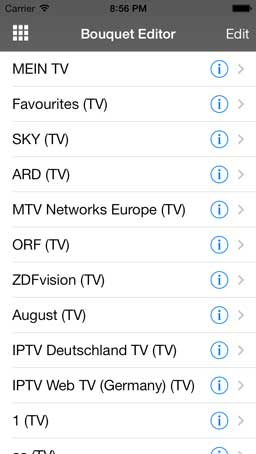
Mittels WebBouquet Editor Plugin können mit der App die Bouquets komplett bearbeit werden. Die erste Liste zeigt die Bouquets und über die Auswahl zeigt die zweite Liste die Sender des Bouquets.

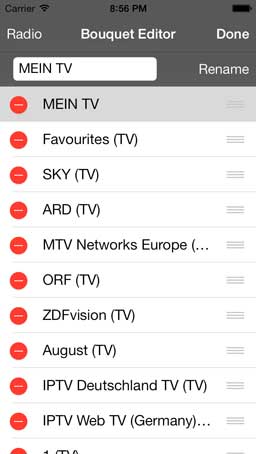
Im "EDIT" Modus können die Bouquets umbenannt, verschoben, gelöscht oder neu erstellt werden.

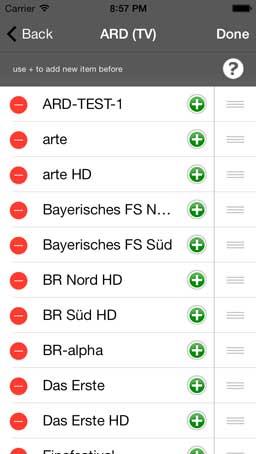
In der Liste der Sender eines Bouquets wird über (+) ein neues Element angelegt. Dies wird dann vor dem Element in der Liste erzeugt.

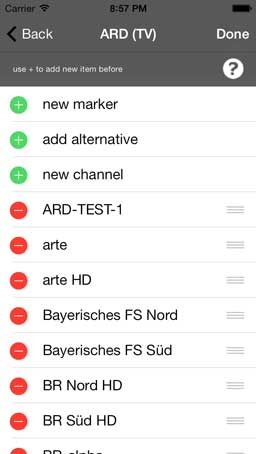
Ein neues Element kann ein Marker, ein Sender oder ein alternativer Sender sein.

Package Manager
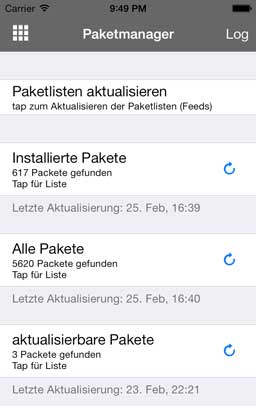
Paketlisten aktualisieren: hierbei werden die Paketdaten vom Server (Feed) auf die Box heruntergeladen.
Installierte Pakete: abrufen und anzeigen aller installierten Pakete.
Paket List: anzeigen aller Pakete.
aktualisierbare Pakete: auflisten der upgradefähigen Pakete.
Über den Refresh Button (rechts) wird die Liste aktualisiert. Über den Klick auf den Text öffnet sich die Liste.In der Liste sind dann die Details eines Pakete abrufbar.

EPG Refresh
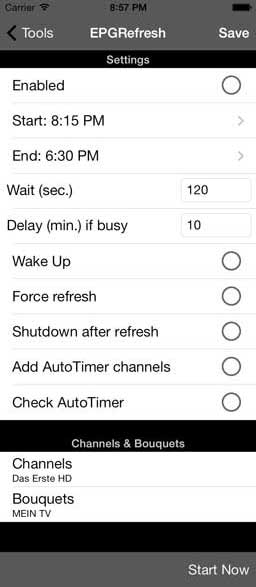
AutoTimer
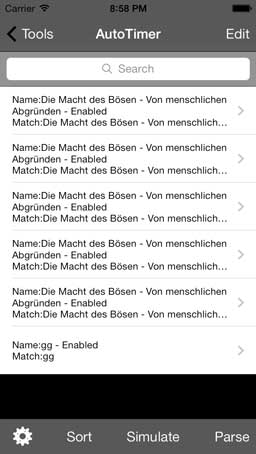

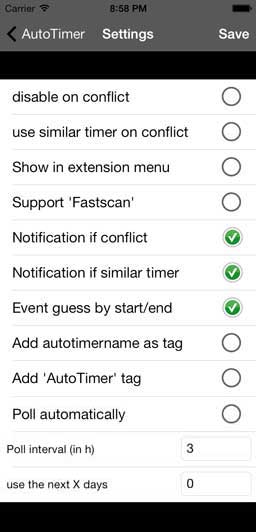

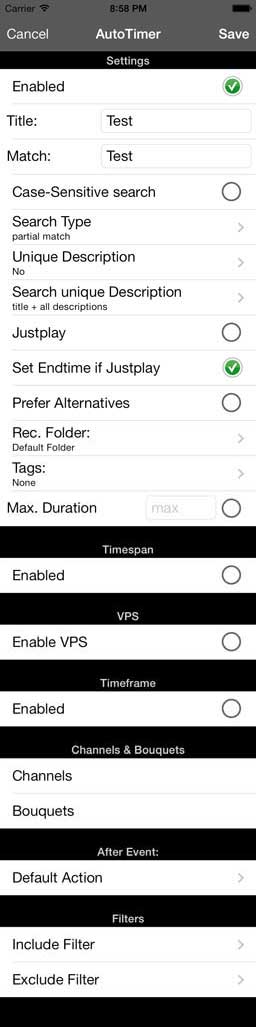

Streaming
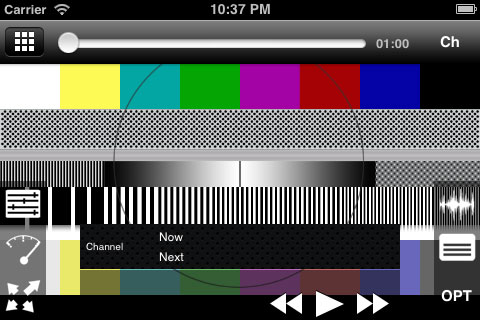
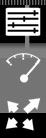
Button 2: Anpassung Abspielgeschwindigkeit
Button 3: Anpassung Aspect Ratio / Bildschirmauflösung
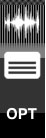
Button 2:Auswahl der Untertitel
Button 3:Auswahl der Optionskanäle
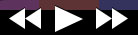


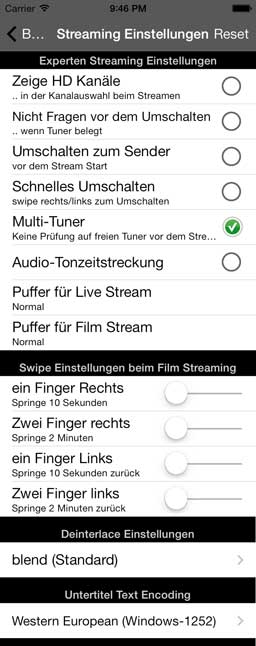
Zeige HD Knäle: Beim Streaming werden HD Kanäle angezeigt oder deaktiviert.
Je nachdem ob ein oder mehrere Tuner vorhanden sind, kann die Prüfung auf einen freien Tuner seperat konfiguriert werden.
Vor dem Start des Streams wird geprüft ob der Stream abspielbar ist, diese Option kann auch abgestellt werden.
Die Aktionen für ein oder zwei Finger Swipe nach links/rechts können für das abspielen eines Films inviduell angepasst werden.
Je nach Qualität des Streams gibt es die Möglichkeit den Deinterlace Modus zu konfigurieren.